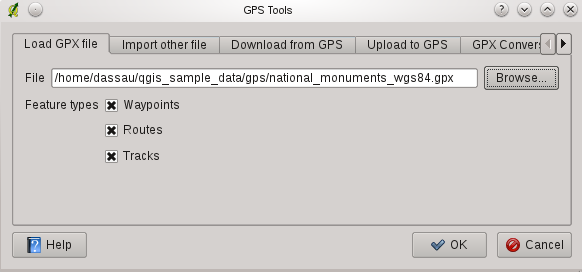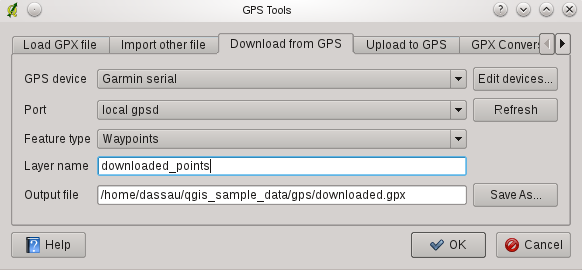Модуль GPS¶
Что такое GPS?¶
GPS — система глобального позиционирования — это спутниковая система, позволяющая при наличии GPS-приёмника определить свое точное местоположение в любой точке планеты. Используется в качестве вспомогательного устройства в навигации, к примеру, в самолетах, на кораблях и просто путешественниками. GPS приемник использует сигналы со спутников для просчёта широты, долготы и (иногда) высоты. Большинство приёмников также могут хранить точки (также известные, как маршрутные точки), последовательности точек, составляющих запланированный маршрут и лог трека или просто трек движения приемника на протяжении времени. Маршрутные точки, маршруты и треки являются тремя базовыми типами GPS данных. QGIS отображает маршрутные точки в виде точечных слоёв, тогда как маршруты и треки показываются как линейные слои.
Загрузка GPS данных из файла¶
Существуют десятки различных форматов файлов для хранения GPS данных. Формат, используемый в QGIS, называется GPX (формат обмена данными GPS), являющийся стандартным обменным форматом, который может содержать любое количество маршрутных точек, маршрутов и треков в одном файле.
Для того, чтобы загрузить GPX файл, сначала нужно загрузить модуль «Инструменты GPS». Для этого зайдите в меню Модули ‣  Управление модулями и вызовите диалог Менеджер модулей QGIS. Активируйте флажок
Управление модулями и вызовите диалог Менеджер модулей QGIS. Активируйте флажок  Инструменты GPS. Когда модуль загружен, на панели инструментов появится две иконки с изображением GPS-устройства:
Инструменты GPS. Когда модуль загружен, на панели инструментов появится две иконки с изображением GPS-устройства:
В демонстрационном наборе данных QGIS есть пример GPX-файла: qgis_sample_data/gps/national_monuments.gpx. См. раздел Примеры данных для более детальной информации о демонстрационном наборе данных.
Нажмите кнопку
 Инструменты GPS и откройте закладку GPX-файлы (см. рисунок figure_GPS_1).
Инструменты GPS и откройте закладку GPX-файлы (см. рисунок figure_GPS_1).Используйте кнопку [Обзор...] для перехода в каталог qgis_sample_data/gps/, выберите файл GPX national_monuments.gpx и нажмите кнопку [Открыть].
Figure GPS 1:
Следует использовать кнопку [Обзор...] для того, чтобы выбрать файл GPX, затем установить флаги для выбора типов объектов, которые нужно загрузить из этого файла. Каждый тип объектов будет загружен в отдельный слой, как только вы нажмете кнопку [OK]. Файл national_monuments.gpx включает лишь маршрутные точки.
Примечание
Устройства GPS позволяют сохранять данные в разных системах координат. При загрузке GPX-файла (из вашего устройства или web-сайта) и его открытии в Quantum GIS необходимо убедиться, что данные сохранены в системе координат WGS84 (широта/долгота). Quantum GIS следует официальной спецификации GPX и ожидает именно такие координаты. Ознакомиться со спецификацией GPX можно по адресу http://www.topografix.com/GPX/1/1/.
Программа GPSBabel¶
Так как QGIS работает с файлами GPX, нужен способ конвертирования других форматов GPS файлов в GPX. Это возможно благодаря свободно распространяемой программе GPSBabel, которая доступна на сайте http://www.gpsbabel.org. Эта программа может также передавать данные GPS между компьютером и устройством GPS. QGIS использует GPSBabel для подобного рода операций, поэтому рекомендуется установить последнюю версию этой программы на ваш компьютер. Тем не менее, если нужно только загрузить данные GPS из файлов GPX, эта программа не понадобится. GPSBabel версии 1.2.3 совместима с QGIS, но использование более поздних версий не должно вызвать каких-либо сложностей.
Импортирование данных GPS¶
Для того, чтобы импортировать данные GPS из файла, не являющегося файлом GPX, нужно перейти на вкладку Прочие файлы в диалоговом окне Инструменты GPS. Здесь можно выбрать файл для импортирования (а также тип файла), какой тип объектов нужно импортировать, куда нужно сохранить cконвертированный файл GPX и какое имя надо присвоить новому слою. Заметьте, что не все форматы данных GPS будут поддерживать три типа объектов, поэтому для многих форматов можно выбрать только один или два типа.
Загрузка данных GPS из устройства¶
QGIS может использовать GPSBabel для непосредственной загрузки данных из устройства GPS в качестве новых векторных слоёв. Для этого предназначена закладка Загрузка с GPS в диалоговом окне Инструменты GPS (см. рисунок Figure_GPS_2). Здесь выбирается тип устройства; порт, к которому оно подключено; тип объектов для загрузки; файл GPX, в который данные должны быть сохранены, а также название нового слоя.
Figure GPS 2:
Тип устройства, выбираемый в меню устройства GPS, определяет, как GPSBabel попытается соединиться с устройством. Если ни один тип из имеющихся не подходит вашему устройству, можно создать новый тип (см. раздел Определение новых типов устройств).
Порт может быть названием файла или каким-то другим названием, которое операционная система использует в качестве ссылки на физический порт в компьютере, к которому подключено устройство GPS. Это может быть обычный USB (для поддерживающих его устройств).
После нажатия кнопки [OK], данные загрузятся с устройства и появятся в QGIS в качестве слоя.
Выгрузка данных GPS в устройство¶
Кроме того, можно загрузить данные из векторного слоя в QGIS непосредственно в устройство GPS, используя закладку Выгрузка в GPS диалогового окна Инструменты GPS. Чтобы сделать это, нужно просто выбрать слой для выгрузки (являющийся слоем GPX), тип устройства GPS и порт, к которому оно подключено. Так же, как и в инструменте загрузки из GPS, можно создать новые типы устройств, если ваше устройство отсутствует в списке.
Этот инструмент очень полезен при совместном использовании с инструментами редактирования векторных данных QGIS. Это дает возможность загрузить карту, создать маршрутные точки и маршруты, а затем выгрузить их в GPS навигатор.
Определение новых типов устройств¶
Существует множество различных типов устройств GPS. Разработчики QGIS не могут протестировать их все, поэтому, если у вас одно из тех, что не работают ни с одним из типов устройств в списке в закладках Загрузка с GPS и Выгрузка в GPS, можно определить ваш собственный тип устройства. Сделать это можно, обратившись в редактору устройств GPS, который вызывается по нажатию кнопки [Редактировать устройства] в обеих закладках.
Для того, чтобы определить устройства, нужно просто нажать кнопку [Создать], ввести название, команду загрузки и выгрузки для вашего устройства, а также нажать кнопку [Обновить]. Название появится в меню обеих закладок и может быть любой последовательностью символов. Командой загрузки является команда, используемая для загрузки данных из устройства в файл GPX. Скорее всего, это будет команда GPSBabel, но существует возможность использовать любую другую программу командной строки, которая может создавать файл GPX. QGIS заменит ключевые слова %type, %in и %out, когда команда будет запущена на выполнение.
%type будет заменено на -w в случае, если загружаются маршрутные точки, -r, если загружаются маршруты и -t, если загружаются треки. Эти параметры говорят GPSBabel, какой тип объектов загружать.
%in будет заменено на название порта, выбранного во вкладке Загрузка с GPS и %out заменится на название, выбранное для файла GPX, в котором будут сохраняться загруженные данные. Таким образом, если создается тип устройства с командой загрузки gpsbabel %type -i garmin -o gpx %in %out (это фактически команда загрузки для предопределённого типа устройств «Garmin serial», а затем используется для загрузки маршрутных точек через порт /dev/ttyS0 с сохранением в файл output.gpx, QGIS заменит ключевые слова и запустит команду gpsbabel -w -i garmin -o gpx /dev/ttyS0 output.gpx.
Команда выгрузки — это команда, применяемая для выгрузки данных в устройство. В ней используются те же ключевые слова, однако %in уже заменяется на название файла GPX для выгруженного слоя, а %out — на название порта.
Более подробную информацию о программе GPSBabel и другие ее параметры запуска можно найти на сайте http://www.gpsbabel.org.
Как только новый тип устройства будет создан, он появится в списках устройств в обеих закладках окна Инструменты GPS — Загрузка с GPS и Выгрузка в GPS.